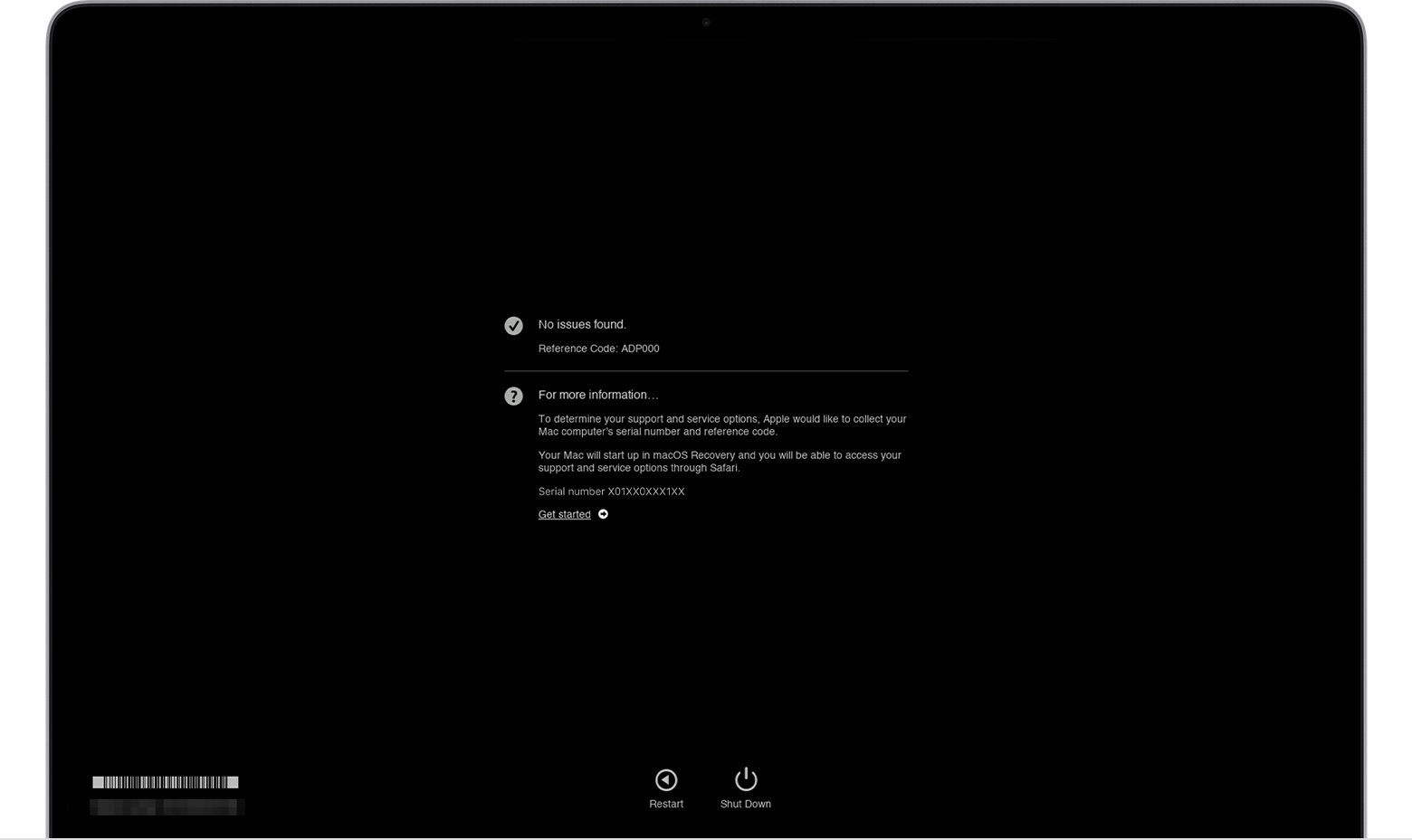Sur les appareils informatiques modernes, le port USB-C est devenu l’une des principales méthodes pour que les données et l’alimentation entrent et sortent de votre machine. De nombreuses machines ne disposent que d’un ou deux de ces ports. C’est pourquoi un port USB-C défectueux peut gravement compromettre l’utilité d’un ordinateur.
Si vous pensez qu’un port USB-C de votre Mac a cessé de fonctionner, suivez ces étapes pour diagnostiquer et résoudre le problème.
1. Trouvez le problème
Un port USB-C défectueux se manifeste généralement d’une ou deux façons. Il se peut qu’il ne soit pas alimenté, qu’il ne communique pas avec votre ordinateur ou qu’il ne fasse ni l’un ni l’autre. Un port qui ne reconnaît plus quand vous avez branché un périphérique peut avoir un problème logiciel, et un port qui ne passe pas l’alimentation est plus susceptible d’être un problème matériel.
Un problème de communication peut résulter d’un câble USB-C défectueux, et un ordinateur portable qui ne s’alimente pas via le port USB-C peut avoir un adaptateur d’alimentation défectueux. Si vous avez exclu ces deux problèmes courants, vous avez probablement affaire à un port USB-C qui ne fonctionne pas. Suivez donc les étapes de dépannage ci-dessous pour résoudre le problème.
2. Inspectez le port USB-C
Commencez par le plus évident. Parfois, il s’agit simplement de poussière ou de débris qui s’infiltrent dans votre ordinateur. Regardez attentivement le port suspect. Voyez-vous de la poussière ou des débris ? Y a-t-il une décoloration ? Toute carbonisation sur la carte de circuit imprimé est un signe probable de brûlure du port qui doit être remplacé par un professionnel. S’il y a de la poussière, nettoyez le port avec une bombe d’air comprimé.
Les ports USB-C sont encastrés, il peut donc être délicat d’avoir un regard clair sur les contacts. Assurez-vous d’être dans une zone bien éclairée et utilisez une loupe si nécessaire. Si vous avez un iPhone, vous pouvez utiliser la fonction Loupe pour mieux voir dans le port. Si le port semble intact, vous pouvez passer à l’étape suivante.
3. Redémarrez votre Mac
L’une des nombreuses joies du Mac est la possibilité de réinitialiser tous les paramètres du logiciel interne par un simple redémarrage. Si une application en cours d’exécution a désactivé le port d’une manière ou d’une autre, le redémarrage de la machine peut le réinitialiser.
Vous pouvez redémarrer votre Mac en cliquant sur l’icône Menu Pomme et choisissez Redémarrer dans la liste déroulante. Si le port fonctionne toujours mal, passez à l’étape suivante.
4. Exécutez Apple Diagnostics
L’outil intégré Apple Diagnostics de votre Mac peut vous aider à détecter les problèmes liés à votre port USB-C. Cependant, les étapes à suivre pour l’exécuter varient selon que votre Mac est alimenté par du silicium Intel ou Apple.
Si vous avez un Mac Apple silicon, appuyez sur le bouton d’alimentation de votre Mac et continuez à le maintenir enfoncé pendant que votre Mac démarre. Lorsque les options de démarrage s’affichent sur votre écran, relâchez le bouton d’alimentation et appuyez sur Commande + D sur votre clavier.
Si vous avez un Mac basé sur Intel, appuyez sur le bouton d’alimentation et maintenez immédiatement enfoncé le bouton de la souris. D lorsque votre Mac démarre. Vous pouvez relâcher la touche D lorsque vous voyez la barre de progression. Certains Macs peuvent se connecter pendant ce processus. Dans ce cas, relâchez la touche D lorsque l’on vous demande de choisir une langue.
Si Apple Diagnostics trouve un problème ou renvoie un code d’erreur, notez ces informations ou faites une capture d’écran. Ces informations vous seront utiles si vous décidez d’apporter votre Mac à Apple pour une réparation matérielle.
5. Réinitialiser le SMC et la NVRAM
Si vous avez un Mac basé sur Intel, il possède une puce de contrôleur de gestion du système (SMC), qui, entre autres, gère vos périphériques via les ports USB de l’ordinateur. Vous pouvez perdre un ou tous vos ports si le SMC est corrompu.
D’autre part, si le problème résulte d’un problème logiciel, la réinitialisation de la NVRAM peut résoudre le problème. Le processus pour ces deux réinitialisations sera différent selon le modèle de votre Mac. Heureusement, vous pouvez lire notre guide dédié à la réinitialisation du SMC et de la PRAM/NVRAM pour apprendre la procédure quel que soit le modèle.
Amenez votre Mac chez Apple
Si les étapes de dépannage ci-dessus n’ont pas permis de résoudre le problème, il est probable que les composants du port USB doivent être remplacés et qu’il est temps de confier votre Mac à un professionnel.
Prenez donc rendez-vous avec Apple, et assurez-vous d’informer le technicien de toutes les étapes que vous avez suivies par vous-même, afin qu’il ait un historique clair de ce qui a été fait jusqu’à présent.